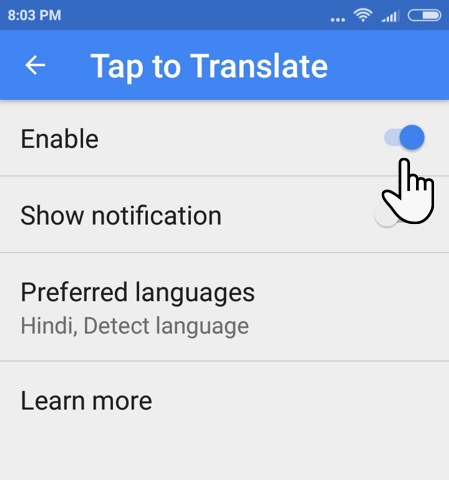Google Translate funciona desde cualquier aplicación dentro de su teléfono Android. Solo tiene que abrirla y podrá traducir cualquier texto mientras viaja, ve un película o un prtido de fútbol.
Tienes que abrir la aplicación Google Translate o copiar y pegar algo en su cuadro de traducción web.
El idioma es un tótem cultural que su traducción no cubre todos los rincones. Cuando hablamos de traducción automática, el nombre sin sorpresas que viene a la mente es Google Translate.
Quizás, la mayoría de quienes la usamos, nos ayuda a cruzar la gran brecha lingüística.
Cómo usar Google Translate en cualquier aplicación en Android
No tiene que cambiar a la aplicación Google Translate y copiar y pegar texto para traducir el idioma extranjero. Toca para traducir en vivo dentro de cualquier aplicación y funciona como un acceso directo o una extensión.
Pero primero deberá habilitarlo.
Paso 1: habilite Tap to Translate en Google Translate
- Descargue Google Translate de Play Store o actualice su app a la última versión.
- Inicia Google Translate. Toque el icono de hamburguesa para el menú y haga clic en Configuraciones.
- Seleccione Tocar para traducir. En la siguiente pantalla, alterna o marca la opción que dice Habilitar Tap para traducir.
Paso 2: usa Google Translate desde cualquier aplicación en tu Android
- Abre cualquier aplicación. Por ejemplo, WhatsApp. Resalte el texto para el que desea la traducción y luego Copiar eso.
- Se muestra un icono de Google Translate en la esquina superior derecha de la aplicación. Tóquelo para la traducción.
- Como puede ver, la versión traducida del texto del mensaje se muestra con la ayuda de Google Translate.
El vídeo oficial explicativo de Google, muestra cómo funciona Tap to Translate:
¿Utiliza Google Translate en el teléfono?
La mayoría de nosotros encuentra un uso para los servicios de traducción mientras viaja. La tecnología de Google mejora cada día. Ahora, podemos traducir oraciones y frases enteras en contexto!
¿Buscas alternativas al Traductor de Google para tu teléfono? Tienes el traductor Wordreference para Android, una muy buena opción para traducir textos, palabras y buscar sinónimos.